5 passos para instalar manualmente o WordPress em um servidor com cPanel

Passo 1: Baixar o WordPress
Acesse o site oficial do WordPress (https://br.wordpress.org/download/) e baixe a versão mais recente do WordPress em português.
Passo 2: Upload dos Arquivos
1) Acesse o cPanel do seu servidor de hospedagem.
2) Procure por “Arquivos” e selecione “Gerenciador de Arquivos”.
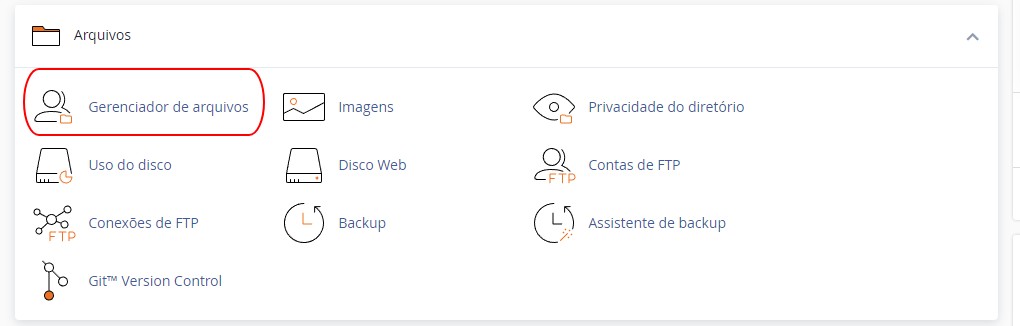
3) Selecione o diretório “public_html” na lateral esquerda do gerenciador de arquivos e efetue o upload do arquivo do WordPress para o diretório:
Selecione a opção “carregar”
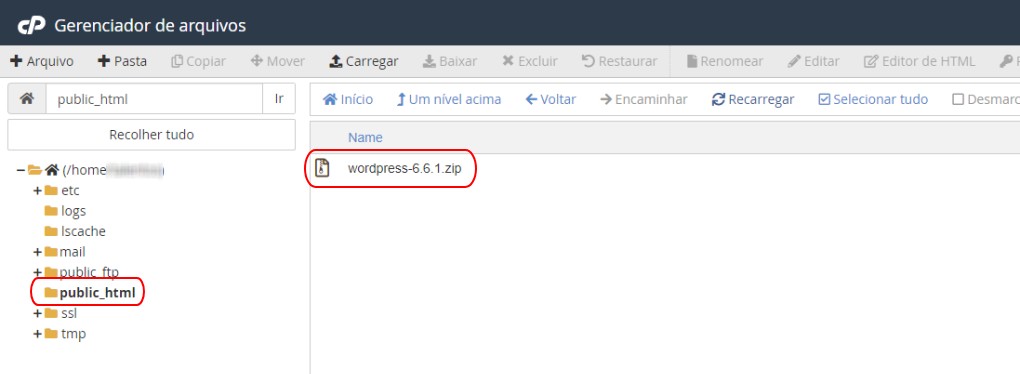
4) Clique com o botão direito no arquivo “.zip” do WordPress e selecione “Extract“:
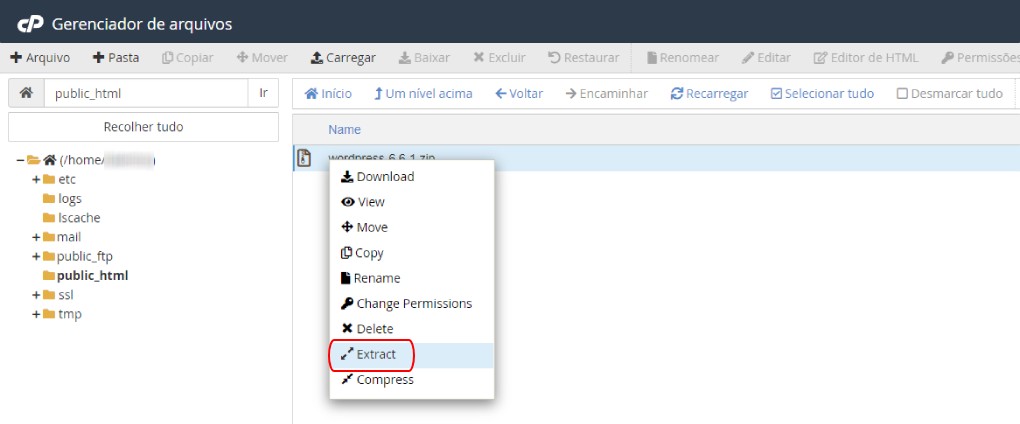
5) Seu diretório deve ficar dessa forma:
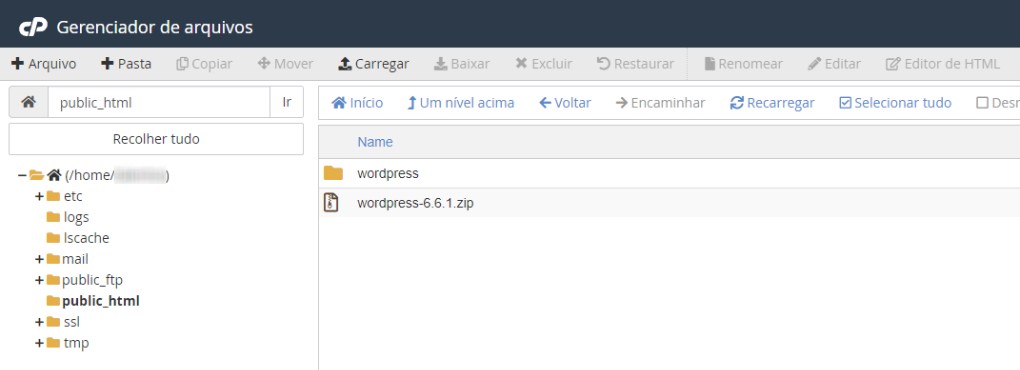
6) Agora vamos mover os arquivos de instalação do WordPress para a raiz (public_html) do seu domínio, basta acessar o diretório “wordpress”, selecionar todos os arquivos e diretórios, clicar com o botão direito em “move” e remover o nome do diretório “wordpress” da caixa de caminho.
Como estava: /public_html/wordpress (apagar)
Como deve ficar: /public_html/
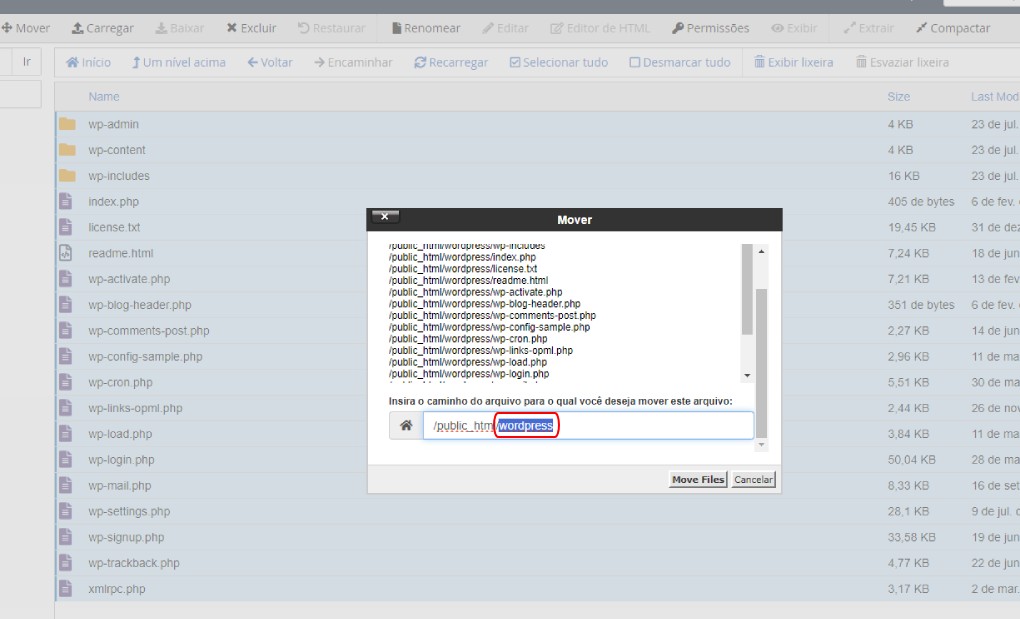
7) Agora você pode excluir o diretório “wordpress” e o arquivo “.zip” do WordPress:
Excluir: “wordpress” e o arquivo “.zip“.
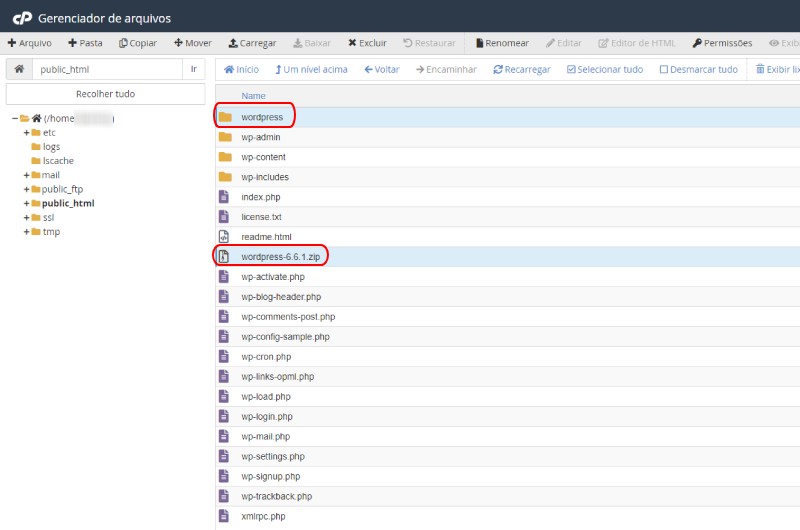
Seu diretório deve ficar assim:
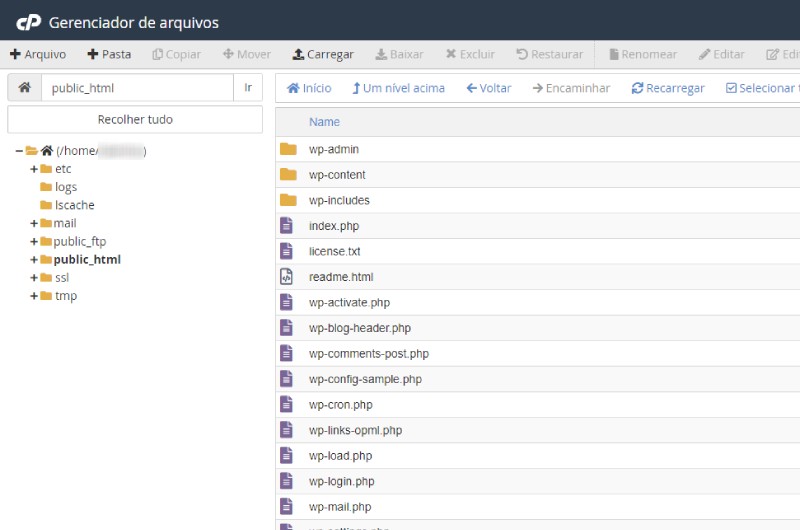
Passo 3: Criar Banco de Dados
1) No cPanel, procure por “Banco de Dados” e selecione “MySQL Databases”.
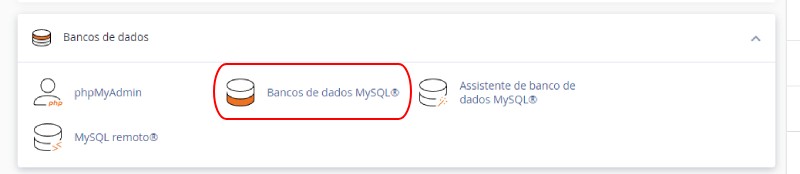
2) Crie um novo banco de dados:
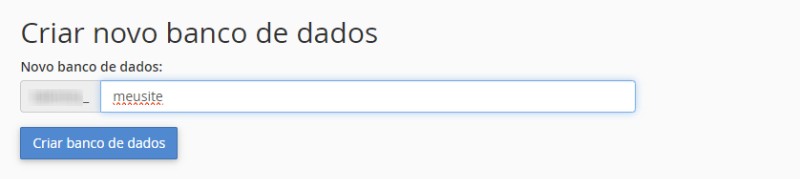
3) Crie um novo usuário:
Salve a senha do usuário, nome e nome do banco de dados pois será necessário para finalizar a instalação.
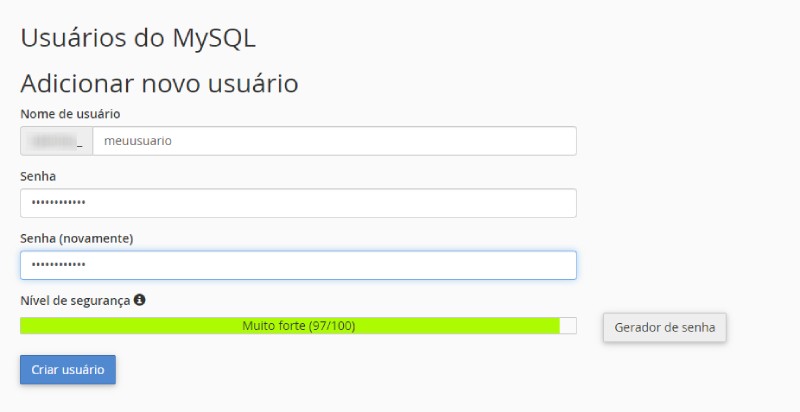
4) De permissões de acesso ao usuário ao banco de dados:
Anote as informações de acesso ao banco de dados (nome do banco, usuário e senha).
Selecione: Todos os privilégios
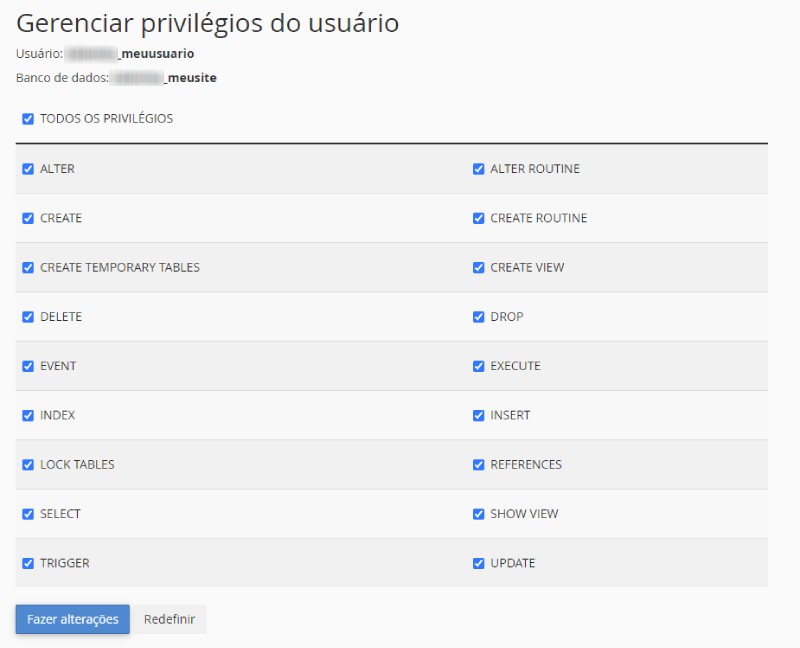
Passo 4: Instalar o WordPress
Acesse o endereço do seu site (ex: www.seusite.com.br) e siga as instruções de instalação do WordPress.
Insira as informações de acesso ao banco de dados criado anteriormente.
Defina o título do seu site, usuário e a senha de administração.
Passo 5: Acessar o Painel de Administração
Acesse o painel de administração do WordPress (ex: www.seusite.com.br/wp-admin) com o usuário e senha criados durante a instalação.
Pronto, seu WordPress está instalado! 😍
